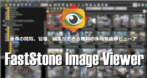UnderCoverXP の特徴
- 画像ファイルをDVDや CDのケース用ジャケットサイズに印刷
- DVDのトールケースや CDケースをサポート
- ジャケットサイズに合わせ、切り取り線付きで印刷
開発元
- 開発元:Wicked & Wild Inc
ダウンロード
UnderCoverXP 公式サイトは閉鎖
システム要件
- バージョン:1.23(開発終了)
- OS:Windows XP/ Vista/ 7/ 8.x
Windows 10/ 11で動作確認済み。
サポートしている画像フォーマット
- JPEG, GIF, PNG, BMP
DVD / CD カバー ダウンロードサイト
- Cover Century
- DVD Cover
- CoverCity ※メンバー登録が必要
インストール
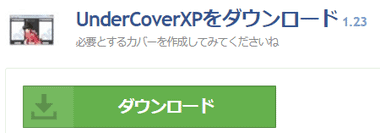
Malavida の「ダウンロード」をクリックして Zipファイルをダウンロード。
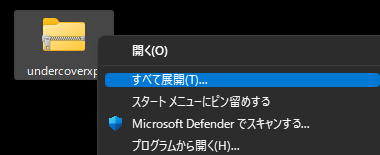
ダウンロードした Zipファイルを選択して コンテキストメニュー(右クリックメニュー)の すべてを展開 で 解凍。
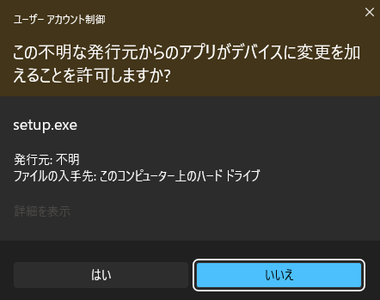
解凍したフォルダ内にあるインストーラーを起動し、ユーザーアカウント制御のプロンプトが表示されたら「はい」で許可。
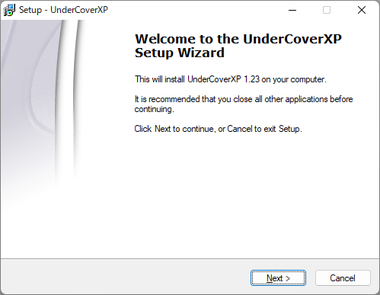
セットアップウィザードが開始するので「Next」。
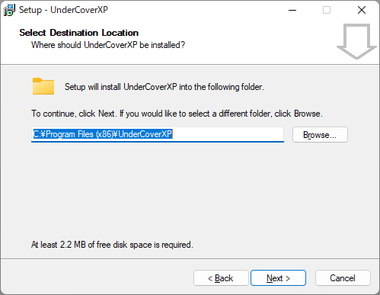
インストール先を確認して「Next」。
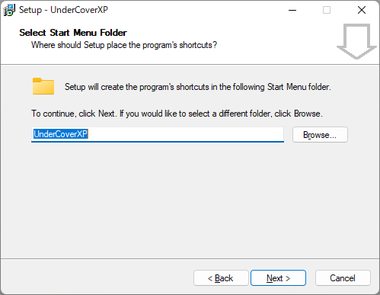
スタートメニューへの追加はデフォルトのまま「Next」。
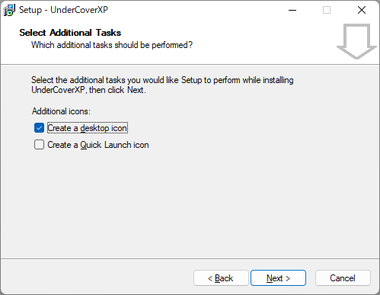
デスクトップにショートカットが不要な場合は Cleate a desktop icon のチェックを外して「Next」。
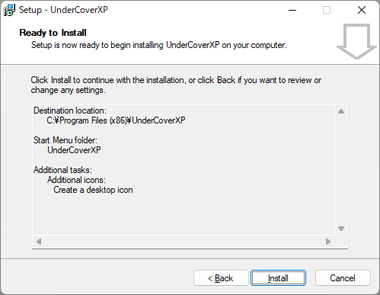
「Install」でインストールを実行。
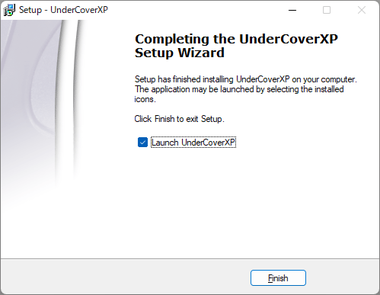
「Finish」でセットアップ完了。
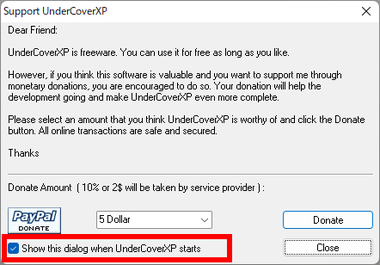
UnderCoverXP の起動時に寄付の依頼が表示されるので Show this dialog when UnderCoverXP stats のチェックを外して「Close」で閉じる。
設定
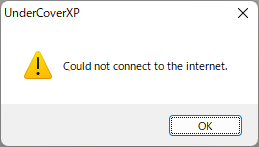

UnderCoverXPはサポートが終了しているため、起動時のバージョン確認で エラーが発生するので、メニューバーの オプション から オプション を開き、「起動時に新しいバージョンをチェックする」を無効 にする。
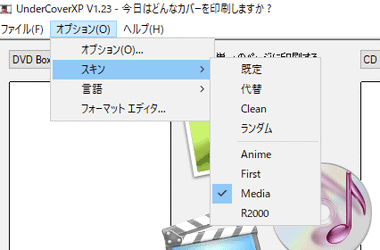
UnderCoverXPの「萌え絵」が気に触る場合は オプション の スキン から Clean か Media を選択。
UnderCoverXP の使い方
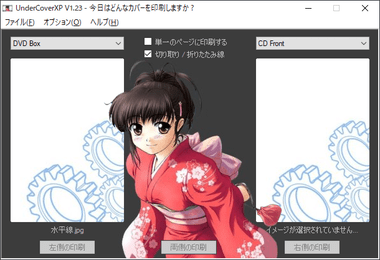
UnderCoverXPの基本画面は美少女を挟んで作業スペースが左右にあり、左右で違うジャケットを表示させて印刷できる。
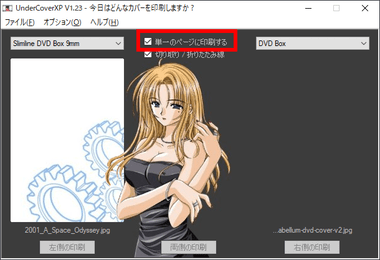
単一ページに印刷する にチェックを入れると左ペインのみ表示される。
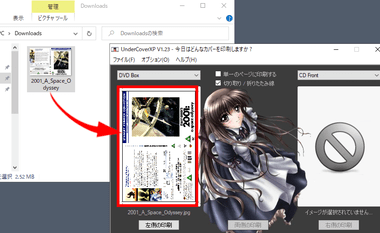
画像ファイルを作業スペースにドラッグして画像を追加。
映画やオーディオCDのカバーはダウンロードサイトから入手したオリジナルの画像を使用するときれいに印刷できる。
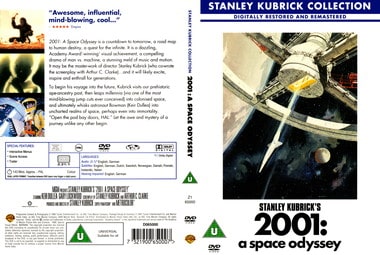
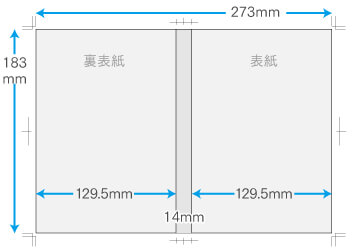
DVDや Blu-rayのトールケースでは、背表紙も含めたサイズで画像をケースサイズに自動調整するため、フロント・バック・背表紙が 1 枚になった画像を使用する。
元画像のアスペクト比が出力するサイズに合っていなければ画像の縦横比が崩れる。
トールケースのサイズ
- 標準 DVD トールケース(アマレーサイズ)
W 273mm(ジャケット 129.5mm x 2 + 背 14mm )x H 183 mm - Blu-ray ケース
W 268mm(ジャケット 128mm x 2 + 背 12mm)x H 149 mm
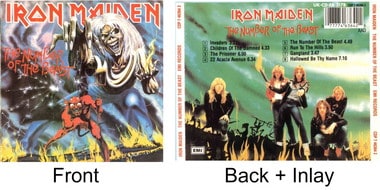
ジェルケースは一般的にフロントジャケットとバックインレイ(裏ジャケット + 背表紙)に分かれている。
ジェルケースのサイズ
- フロントサイズ
W 121 mm x H 119.5 mm - バックインレイ
W 150 mm(ジャケット 138mm + 背 6mm x 2)x H 118 mm
スリムケースはバックインレイを収納できない。
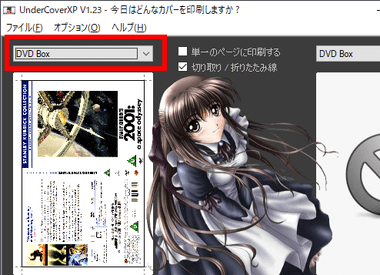
画像を追加すると UnderCoverXPが画像サイズを認識して自動的にフォーマットを選択する。
DVD Box が DVDトールケース。
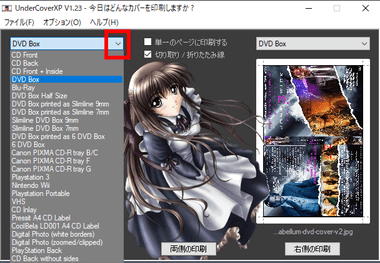
変更が必要な場合はプルダウンメニューから選択。
トールケース用のジャケット画像をスリムケースに使用する際は、背表紙部分のみでサイズ調整される DVD Box printed as Slimline 7mm / 9mm を使用するとジャケット部分がきれいに収まる。
印刷
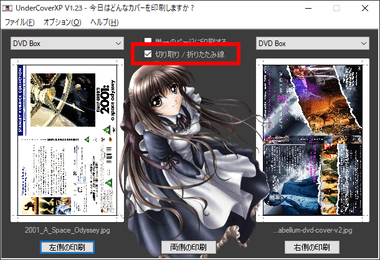
DVDのジャケットは A4サイズより小さいため、後で切り取り作業が発生するので、切り取り/折りたたみ線 にチェックを入れて切り取り線の印刷を有効にする。
切り取り線が必要なければ チェックを外す。
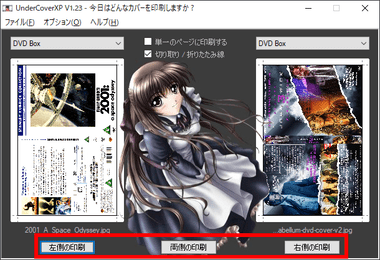
印刷する作業スペースの 印刷ボタンをクリックするとプリンタの設定画面が起動するので、使用するプリンタを指定して印刷。
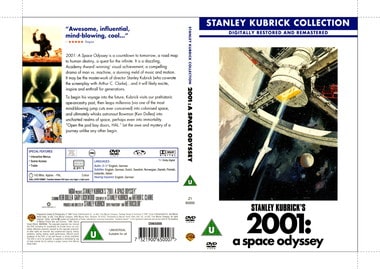
切り取り/折りたたみ線 を有効にしていると 切り取り線入りでジャケットが印刷される。

出力した用紙をカットしてケースに入れたら完成。
関連記事
鉛筆画・水彩画・油絵・抽象芸術・漫画など 20以上のエフェクトを使用して、数クリックでデジタル画像をアーティスティックな作品に変換する簡単操作の無料フォトエフェクトアプリ
主要な画像フォーマットやデジタルカメラのRAW形式をサポートし、リサイズ・色調補正・画像の修復などのフォトレタッチツールを実装した 無料の多機能画像ビューア
商用利用も可能なポスターやフライヤーなどをテンプレートを利用して簡単に制作でき、背景の自動削除、リサイズ なども可能な Adobe が提供している無料のオンライン画像編集サービス
ディープラーニングで 画像 に応じたフィルターの調整を行うため、フォトレタッチの知識がゼロでも プロが作ったような作品に仕上げることができる AI を使用した画像編集ソフト